我们现在已经掌握了如何创建维格表并根据创意来匹配需要的数据信息。现在,我们将学习如何与这些信息进行交互,来满足我们自定义查看数据和管理数据的需求。
守护者联盟!待命!
Congratulations!经过你的努力,守护者联盟已经集结完毕,并完成了「守护者联盟表」内相关数据信息的录入。你现在可以用这张维格表来调整守护者团队的工作进展,管理信息流动,实现数据追踪!
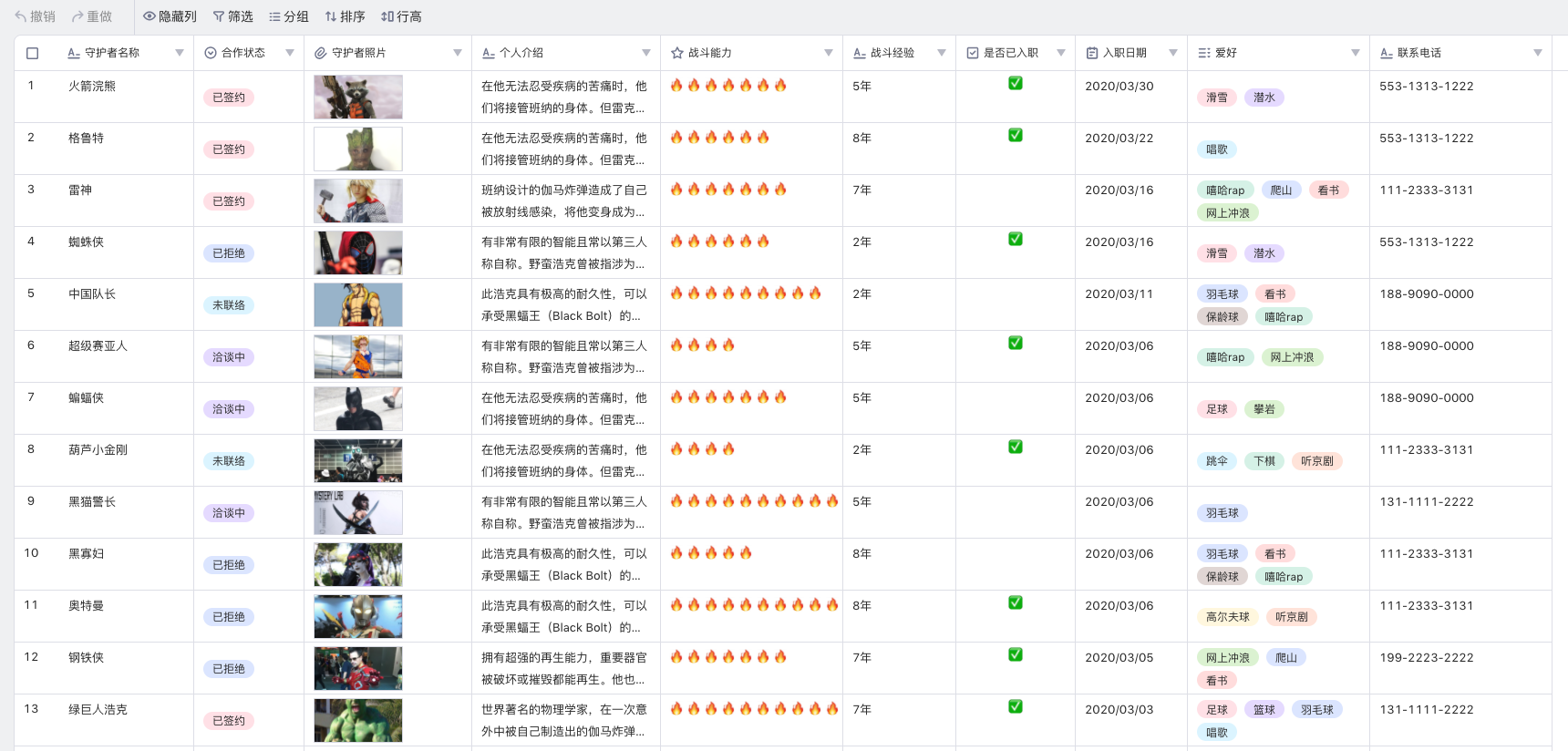
随着数据越来越多,如果你想快速看到维格表中「已签约」的守护者怎么办?如果你想快速知道谁的合约马上要到期了?或者你更想结构化的看到每位守护者的战斗能力?
你无需费力的浏览每一行记录来获取想要的信息,可以使用筛选器过滤掉无关的记录,或设置排序条件,将最相关的信息突出显示在最顶部。
当你在视图中对数据进行筛选、排序、分组、等操作时,不会删除维格表内的底层实际数据;而在视图中对数据进行更改,实质是修改某一个实际的记录(行),所有视图中的对应数据也会随之改变。
筛选器
在守护者联盟表的众多成员中,你不太关心「已拒绝」和「未联络」的守护者,只想查看那些「已签约」和「洽谈中」的守护者的详细情况。这时,筛选器就可以帮我们过滤掉不和条件的守护者。
点击视图栏的“筛选”按钮,如下图所示,点击“+”按钮添加筛选条件,多个筛选条件之间可以是“并且”或“或者”的关系。这里我们对「合作状态」列设置了两个筛选条件,目的是要筛选出合作状态既不是「已拒绝」,也不是「未联络」状态的守护者。
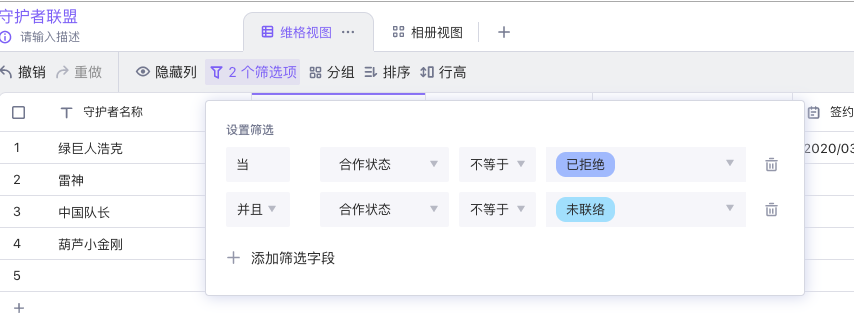
筛选器执行之后,视图中只保留了已经签约或在洽谈中的守护者信息,如下图所示。
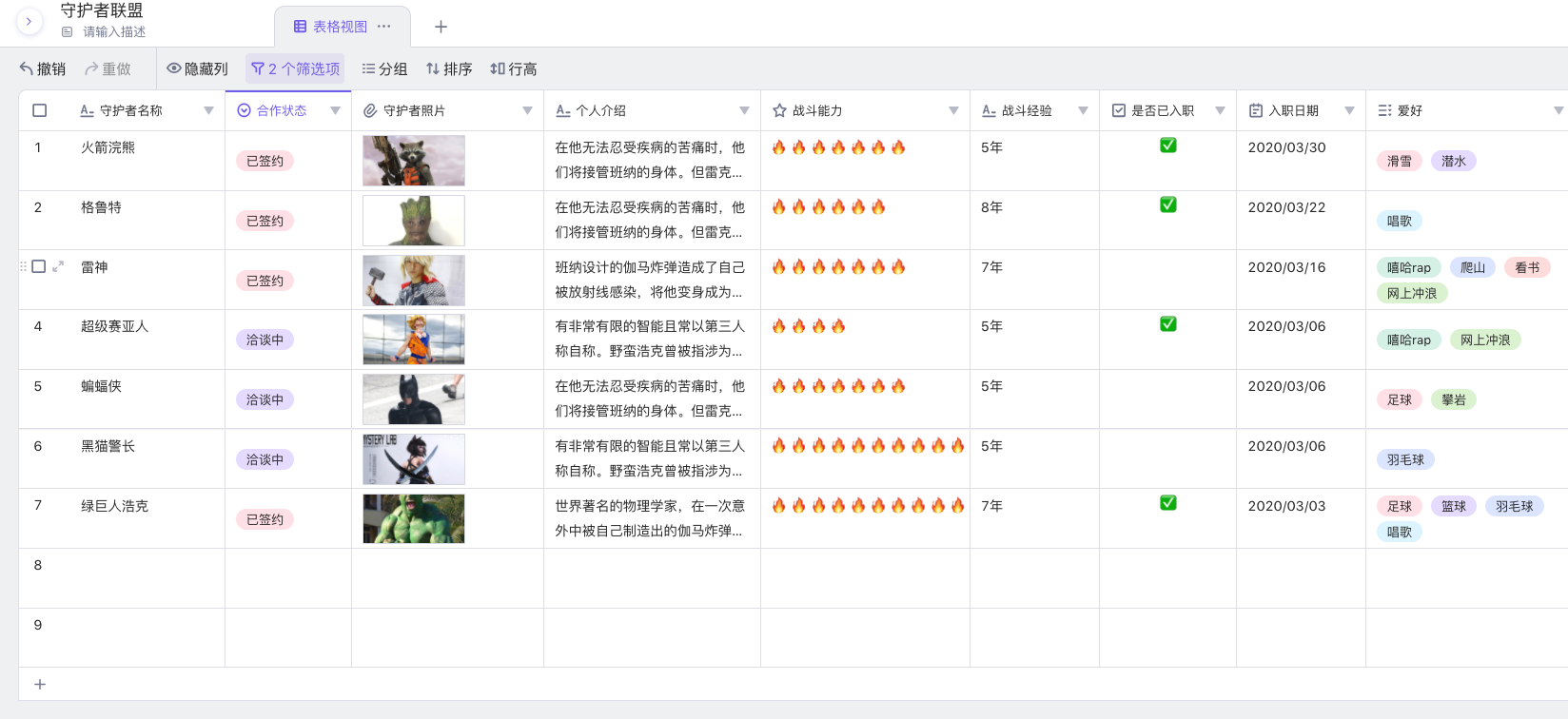
排序
根据列属性的值可以对守护者排序,比如当你想查看战斗能力最强、入职日期最晚的守护者,你可以点击视图栏的“排序”按钮。
如下图所示,选择“+”按钮可以添加排序条件,只需要将“战斗能力”和“入职日期”分别设置为降序即可。多个排序条件之间,最上面的优先级最高,最下面的优先级最低。
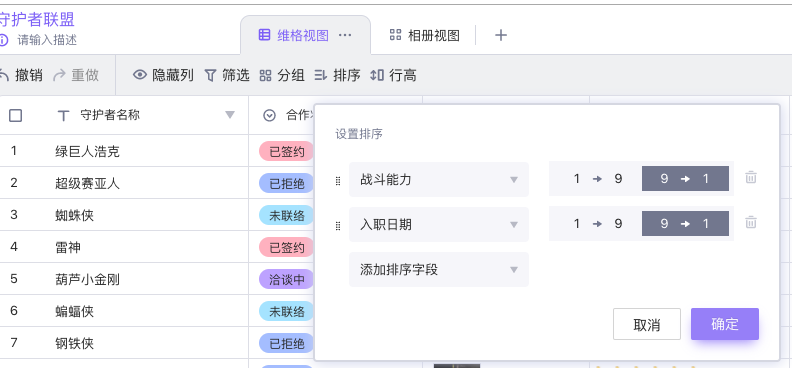
排序结果将优先按照战斗能力降序排列,能力星级相同的再按入职日期降序排列,这样战斗能力最强的、入职日期最晚的守护者就能排在最靠前的记录。
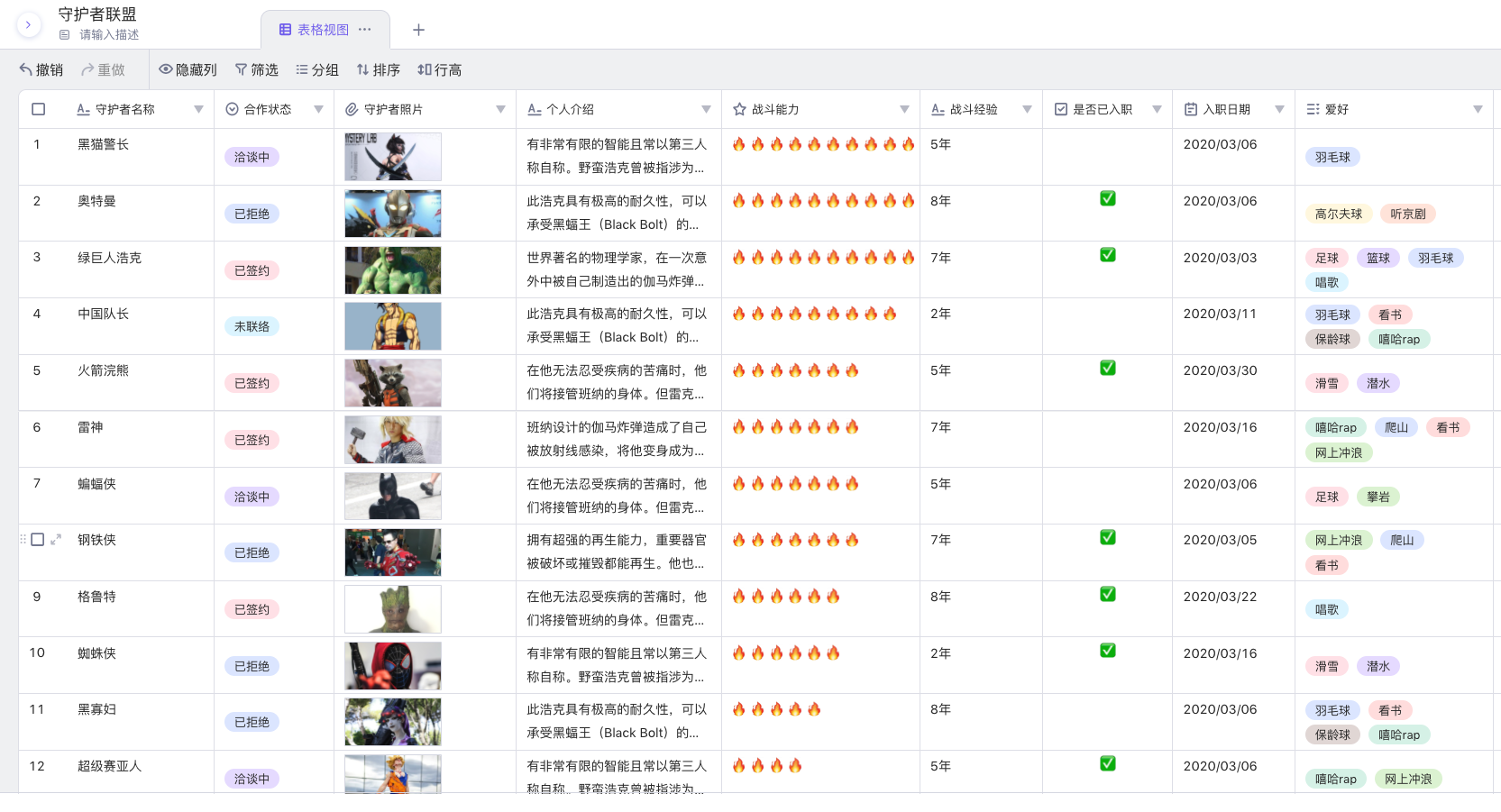
分组
若你在浏览守护者信息时,想把战斗经验较丰富的守护者分在一个组里,方便挑选和对比他们的信息,这可以通过分组来实现。
点击视图栏的“分组”按钮,如下图所示,选择分组条件为“战斗经验”。
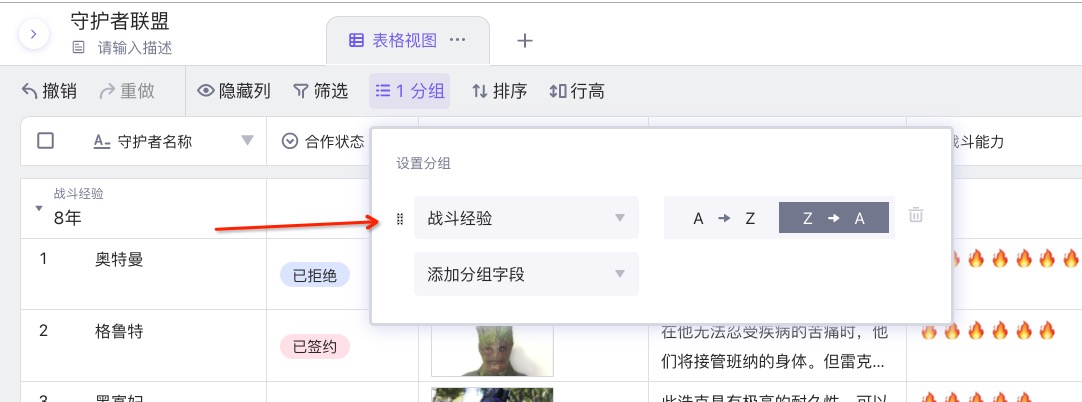
执行分组后,8年战斗经验的守护者在第一个组,7年的守护者在第二个组,5年的守护者在第三个组里。你可以直接在8年经验组中挑选所需的守护者信息。
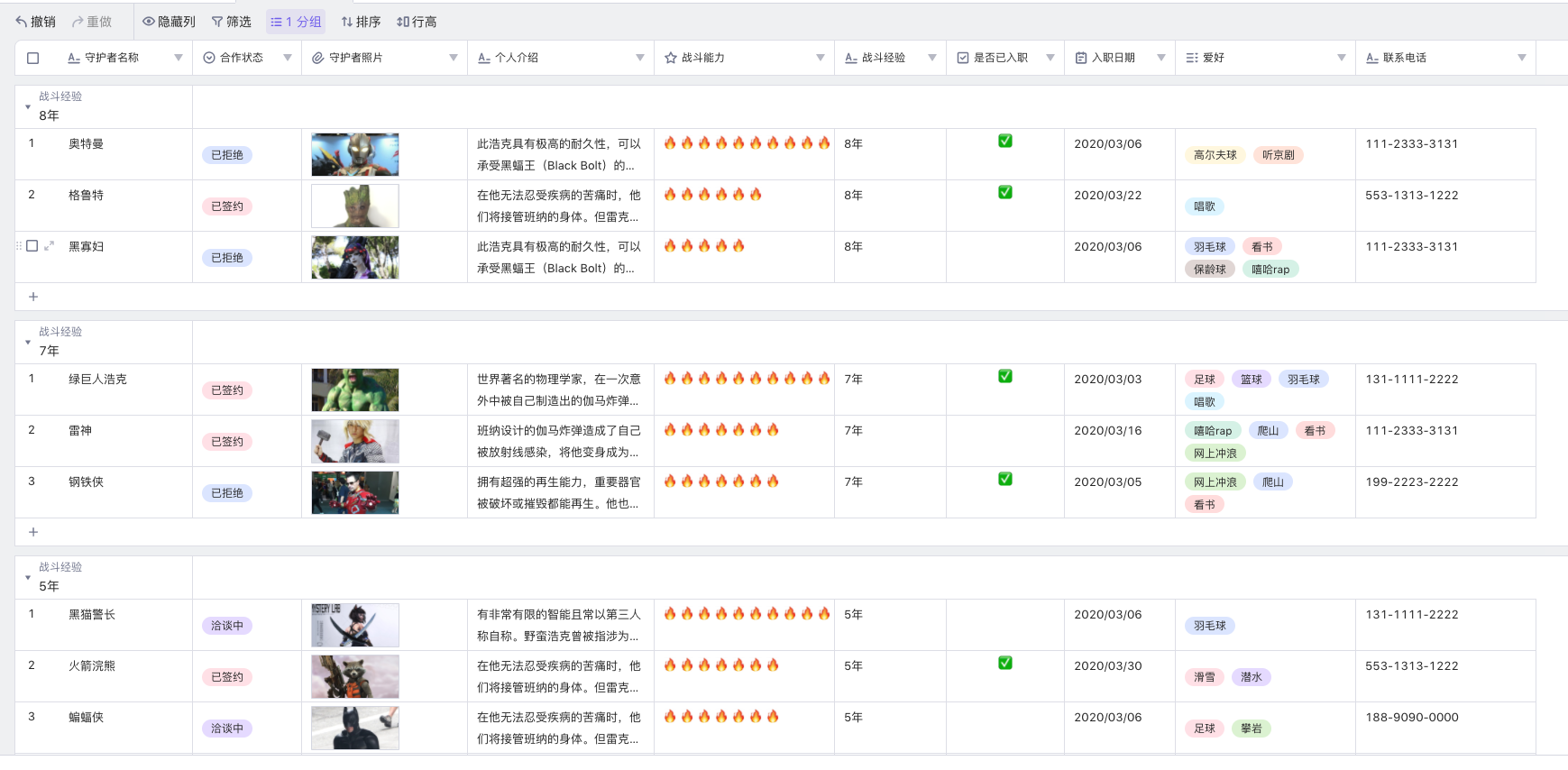
隐藏
如果你认为维格表中已存在的字段太多,某些暂时不需要的列可以在视图中被隐藏掉。点击视图栏的“隐藏”按钮。您可以将不需要的列拖动改为灰色,紫色部分的列仍将正常显示。
例如我们将“个人介绍”和“爱好”及“入职日期”三个字段隐藏:
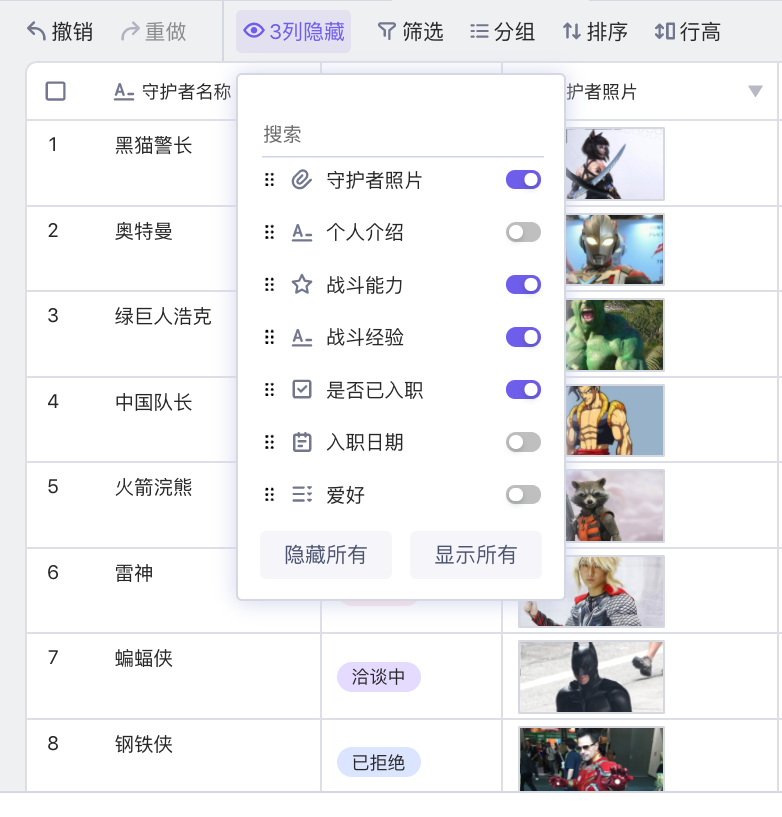
隐藏后,效果如图所示:
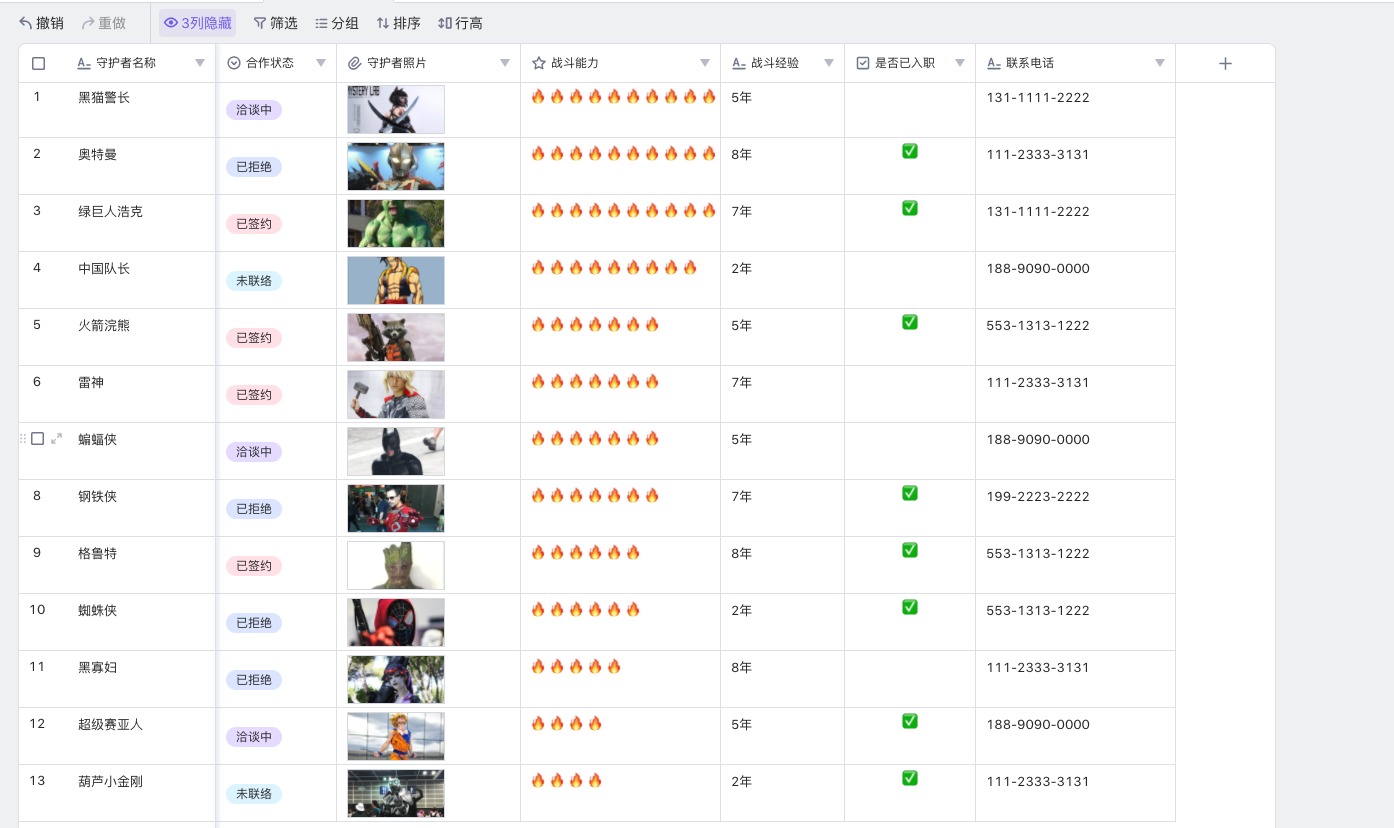
Tip
以上过滤器、排序、分组、隐藏等功能可以组合使用。
创建相册视图
如果你想突出展示守护者联盟表中每位守护者的照片,可以创建一个相册视图。点击视图标签栏的“+”按钮,选择创建相册视图。
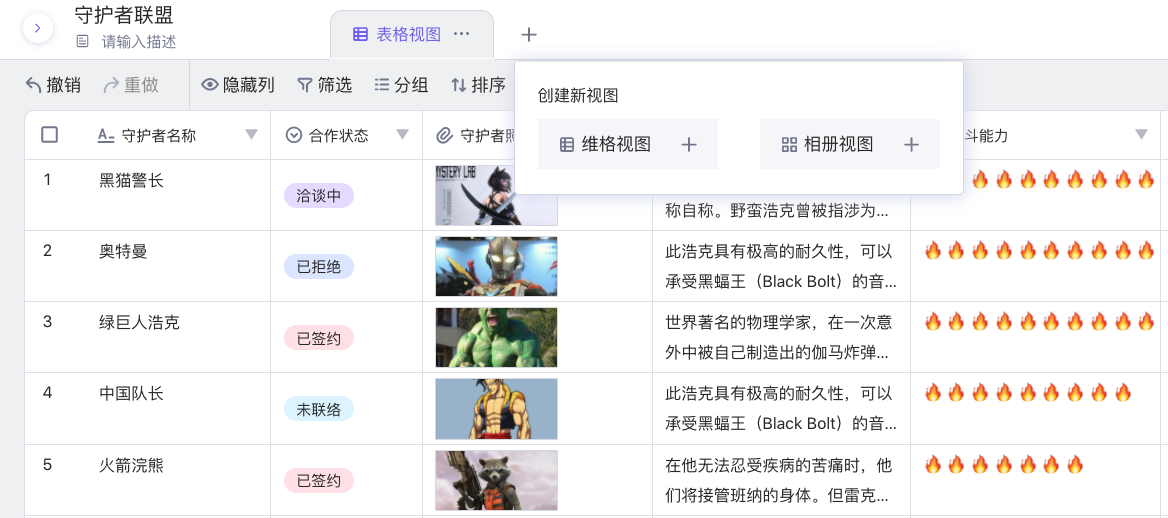
每条记录将以小卡片的形式展现出来,你可以通过“样式设置”按钮来自定义卡片的显示方式。或者你可以通过单击并拖动来重新排练卡片的展示顺序。
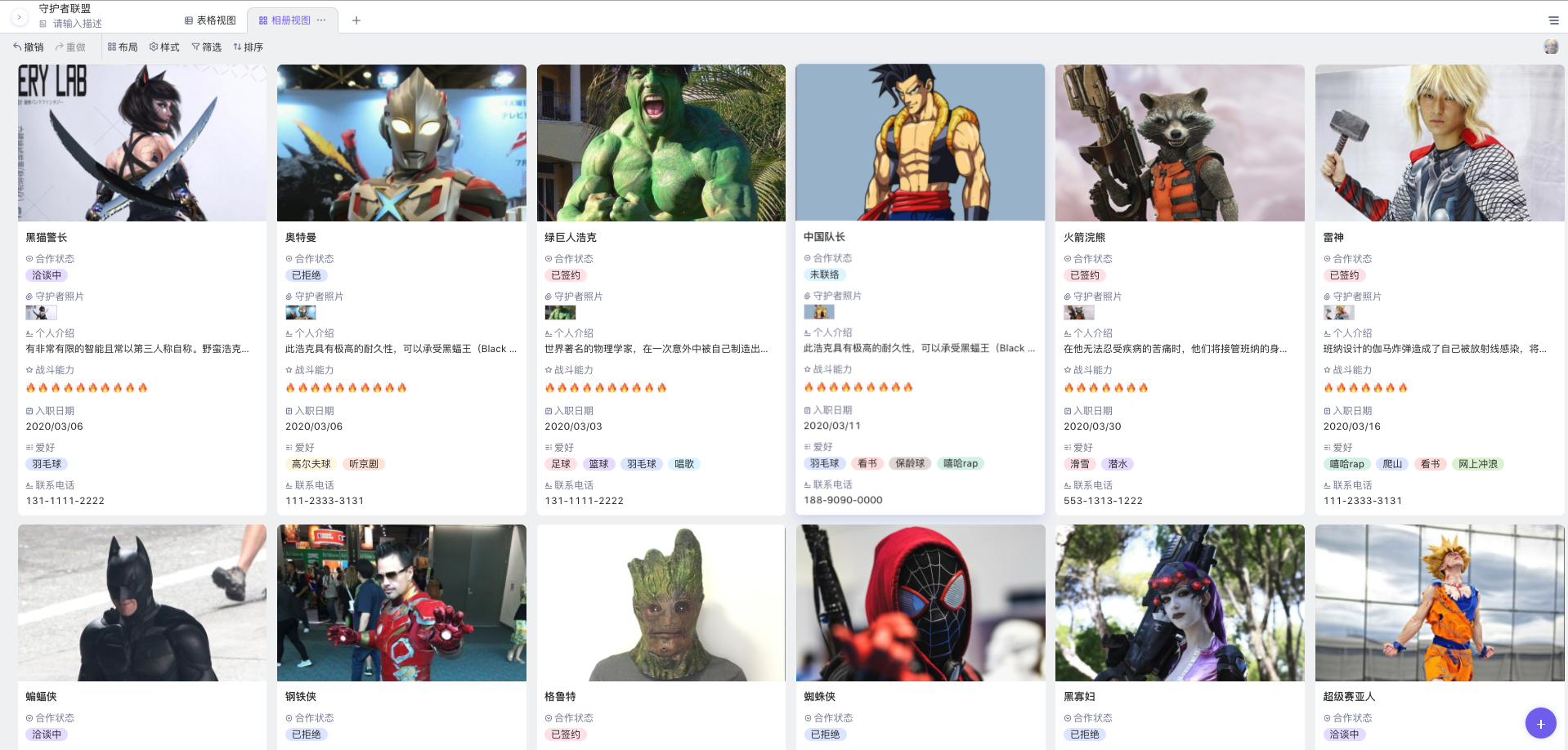
任务还没有结束…
通过上面所有章节的学习,你已经完成了「守护者联盟表」的搭建,并学会了如何使用维格表的基础功能来管理「守护者联盟」的数据信息。
但这只是冰山一角!维格表还有许多高级的功能等待你去挖掘。
现在,你需要发挥自己的创意,新建一张「宇宙神器表」,并将每个宇宙神器和对应的守护者相关联! 你需要用到「跨表多维关联」字段,可参考下面的文档来帮助你深入学习更多高级功能。